经验直达:
- WPS的子表格筛选第一个表格内容怎么操作
- wps如何判断2个单元格首位是否一致
- wps表格如何筛选数字
一、WPS的子表格筛选第一个表格内容怎么操作
- 首先在电脑上打开wps表格(如下图)
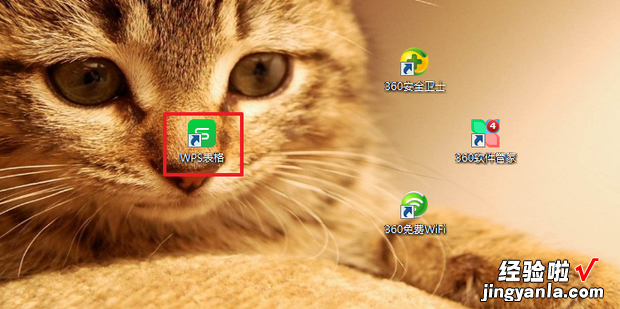
- 【wps如何判断2个单元格首位是否一致 WPS的子表格筛选第一个表格内容怎么操作】2
然后打开需要筛选的数据(如下图)
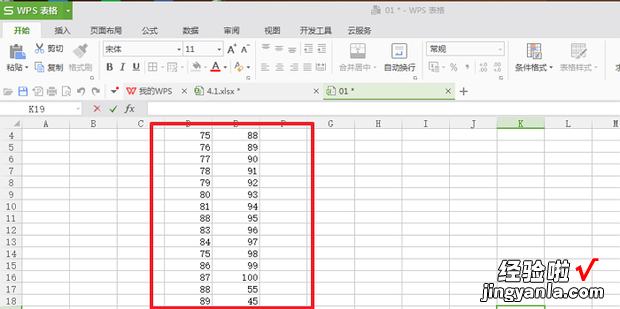
- 3
首先选中表头并点击“开始”(如下图)
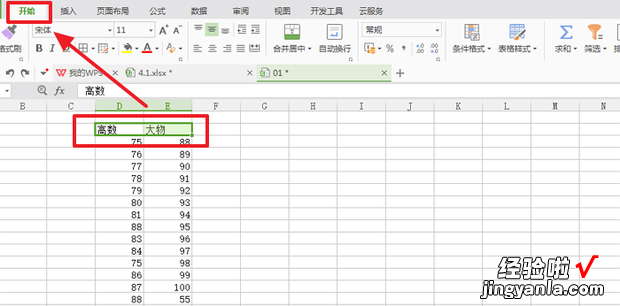
- 4
接着点击“筛选”(如下图)
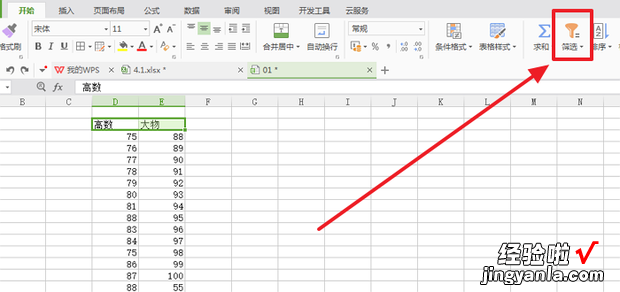
- 5
然后会发现表头后面有一个倒三角,点击“高数”后面的倒三角(如下图)
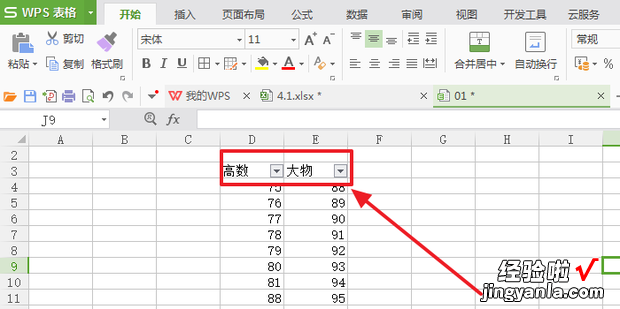
- 6
接着会弹出筛选选项,如点击“数字筛选”(如下图)
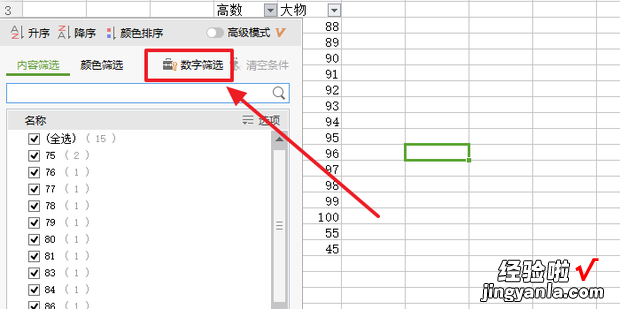
- 7
如果需要筛选在一个范围内的数据,可以点击“介于”(如下图)
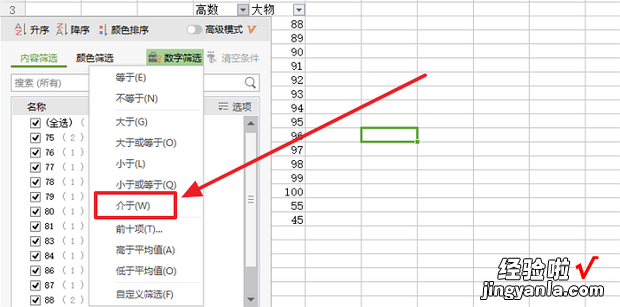
- 8
然后输入需要筛选的范围,如大于等于70,小于等于80(如下图)
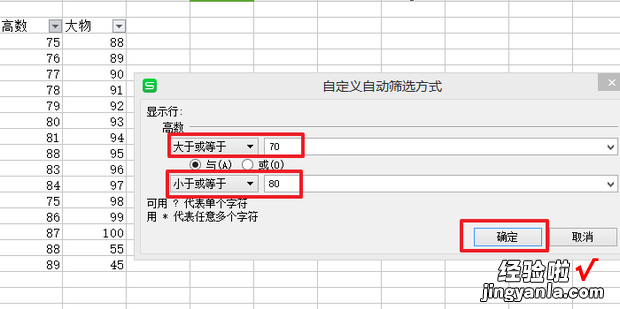
- 9
接着就可以将高数成绩在70-80范围内的学生筛选出来了(如下图)
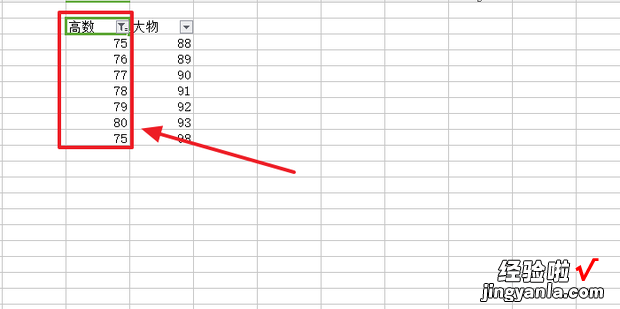
二、wps如何判断2个单元格首位是否一致
以联想小新pad Pro11.5英寸电脑、win10专业版以及WPS11.1.0.11365版本为例,如需要判断2个单元格首位数据或内容是否一致可以通过LEFT公式将首位数据取出来 。然后通过条件格式显示重复值即可判断其首位是否一致了 。具体操作方法如下:
1、在电脑上打开需要的WPS文件进入 。
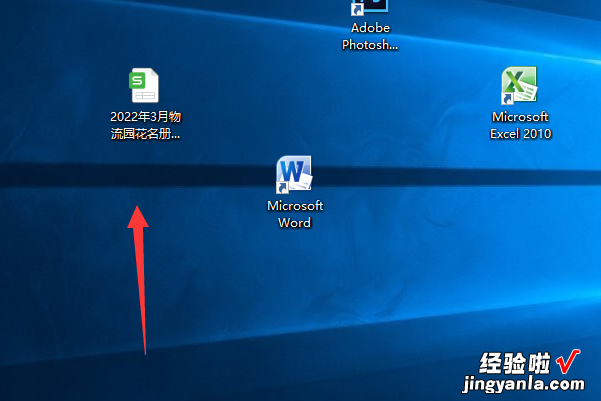
2、进入到文件以后在对应单元格中输入=LEFT(A1,1)将目标单元格数据首位取出来 。
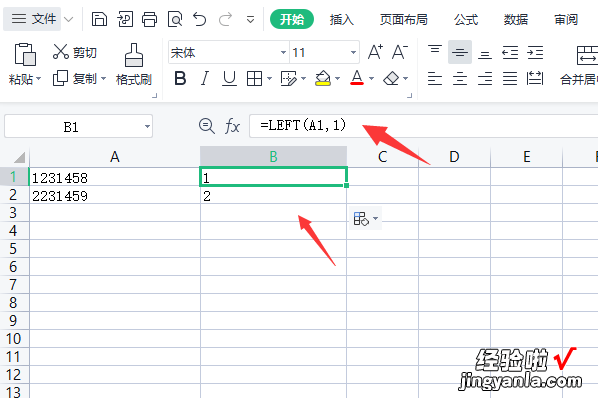
3、然后点击上方的条件格式下拉箭头,选择突出显示单元格格式里面的重复值 。
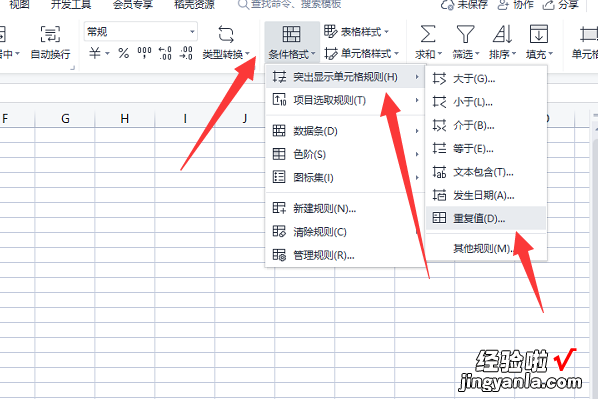
4、在出现的对话框中点击确定按钮 。
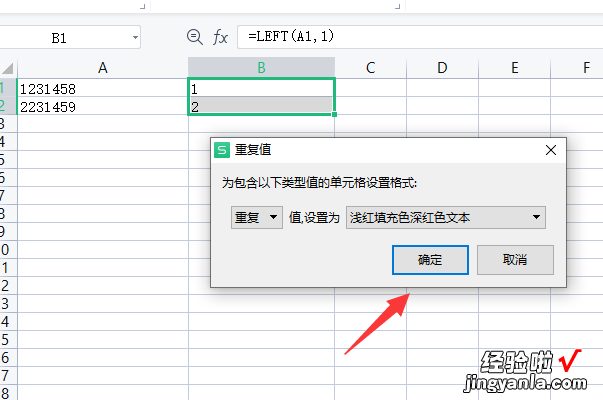
5、此时可以看到当该2个数字不同时,其没有变化 。
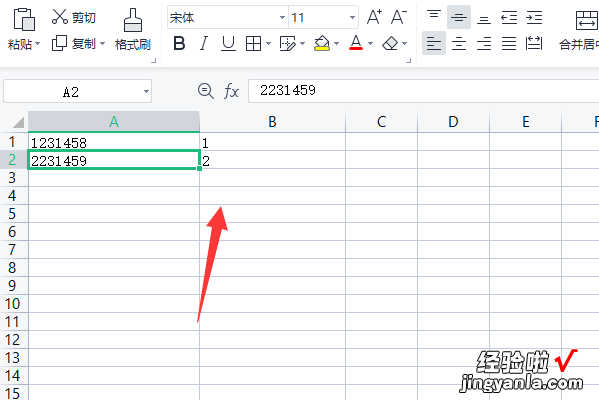
6、如将前面的数字予以改动,当数字一致时即可看到其自动标记了颜色 。
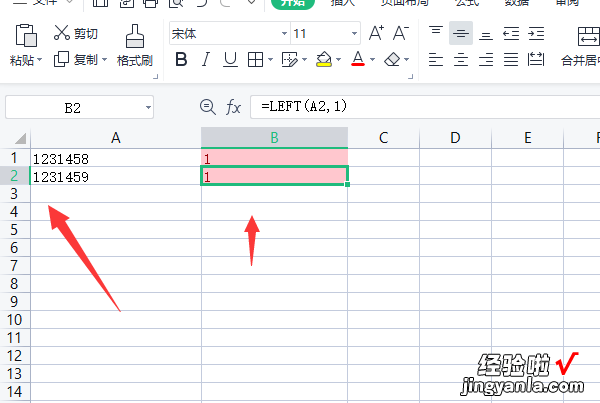
三、wps表格如何筛选数字
wps表格是一款强大的办公软件 , 掌握好wps表格筛选数字的方法,对我们今后的工作会有很大的帮助,下面就让我告诉你wps表格如何筛选数字 。
wps表格筛选数字的方法
1、例如:我们需要查找到总分大于500分,且高等数学大于80份的同学 。
2、打开表格 , 找到筛选工具 。
3、我们可以看到第二行每格都有小角符号 。注意:选择的时候不要有合并单元格 。然后点击小三角符号 。
4、点击数字筛选,然后选择大于 , 输入500分 。即可筛选出总分大于500的同学 。
5、同样的步骤,筛选大于80分的同学 。最后就可以得到我们想要的东西 。
看了wps表格如何筛选数字的人还看
1. WPS表格中对数字进行筛选
2. 怎么在WPS表格中使用筛选功能
3. wps表格中怎样筛选数据
4. wps表格如何筛选数据
